VistaCreate (Crello) vs. Canva: Ein detaillierter Vergleich zwischen zwei Grafikeditoren im Jahr 2022
Veröffentlicht: 2022-06-16Dieser Artikel vergleicht VistaCreate und Canva, zwei äußerst beliebte Grafikdesign-Editoren im Jahr 2022. Da sich unsere Branche immer mehr in Richtung webbasierter Designtools bewegt, werden Sie sich vielleicht mit einer dieser beiden Lösungen beschäftigen. Hier vergleichen wir die Benutzerfreundlichkeit, die Benutzeroberfläche, die Funktionen und die Preise, um die Entscheidung zwischen VistaCreate (Crello) und Canva etwas einfacher zu machen.
Ich habe ein Zitat gelesen, das mir im Gedächtnis geblieben ist: Design ist keine Philosophie; So ist das leben!
Vorbei sind die Zeiten, in denen Sie Monate (sogar Jahre) damit verbringen mussten, Grafikdesign-Software zu lernen. Im Jet-Zeitalter muss es schnell gehen. Dies gilt insbesondere für Startups und Freiberufler.
Stellen wir uns eine plausible Situation vor, in der Sie mit Hilfe eines PowerPoint-Decks eine Rede halten müssen. Und Sie haben nur einen Tag Zeit, um alles vorzubereiten. Der traditionelle Weg würde darin bestehen, die Hilfe eines professionellen Designers in Anspruch zu nehmen und dann auf mehrere Iterationen zu warten, bevor Sie sagen können: „Ah! Das ist es."
Und natürlich zaubern die mit dieser Methode verbundenen Kosten kein Lächeln auf Ihr Gesicht.
Moderne Grafikdesign-Tools
Wie wäre es, wenn wir die Route ändern, die dem Jet-Zeitalter, in dem wir leben, besser entspricht? Willkommen in der Welt der Headless-Content-Management-Systeme und DIY-Grafikdesign-Plattformen wie Crello und Canva. Diese Tools ermöglichen selbst dem Amateur-Designer (Anfänger) den Einstieg. Technologie ist in der Tat ein Segen.
Sowohl Crello (VistaCreate) als auch Canva sind erstaunliche Tools, um in den Designrausch einzusteigen. Beide Plattformen richten sich an Designer mit wenig bis gar keiner Erfahrung.
Ende 2021 wurde Crello von Vista übernommen und in VistaCreate umbenannt.
Mit mehr Auswahlmöglichkeiten kommt jedoch mehr Verwirrung. Wenn Sie auf dem Markt sind, um ein Tool für Grafikdesign zu verwenden, sind sowohl Canva als auch Crello das Richtige für Sie. Ich verstehe jedoch, dass wir gerne wissen würden, welches das bessere ist.
Und deshalb werden wir in diesem Beitrag über die Funktionen, Unterschiede und Preise dieser beiden Grafikdesign-Tools sprechen. Am Ende dieses Artikels werden Sie besser darauf vorbereitet sein, zu verstehen und zu entscheiden, welches Tool Sie verwenden möchten.
Der Raum
Der wachsende Bedarf an Plug-and-Play-Tools und -Plattformen hat dazu geführt, dass Start-ups um Marktanteile im SaaS-Bereich ringen.
Der Grafikdesignbereich ist keine Ausnahme von diesem Wettbewerb. Ich erinnere mich, dass man Anfang der 2000er Jahre viel Geld ausgeben musste, um Designer zu werden. Das ist nicht mehr der Fall.
Mit einem Tool wie VistaCreate (Crello) oder Canva brauchen Sie nicht Tausende von Dollar, um sich Designer zu nennen.
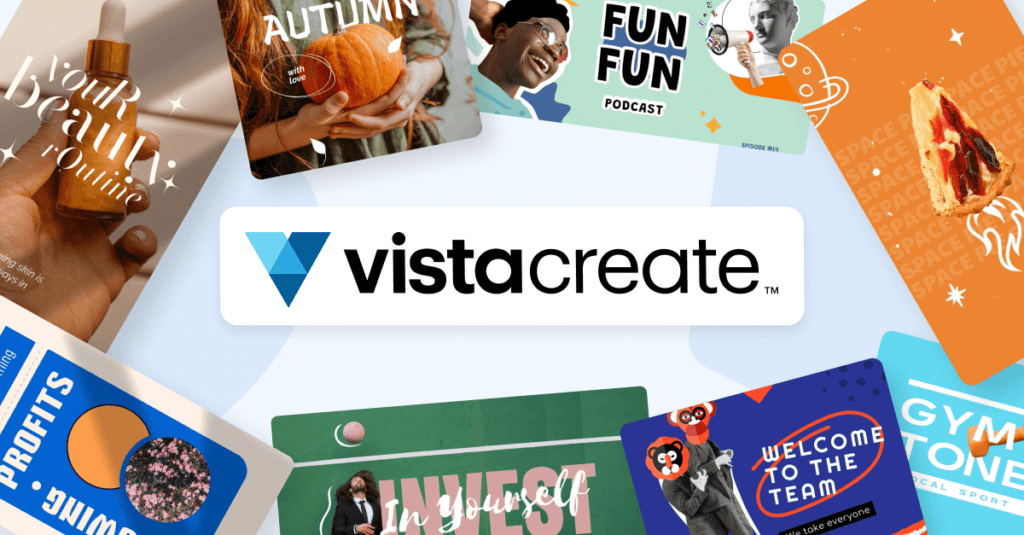
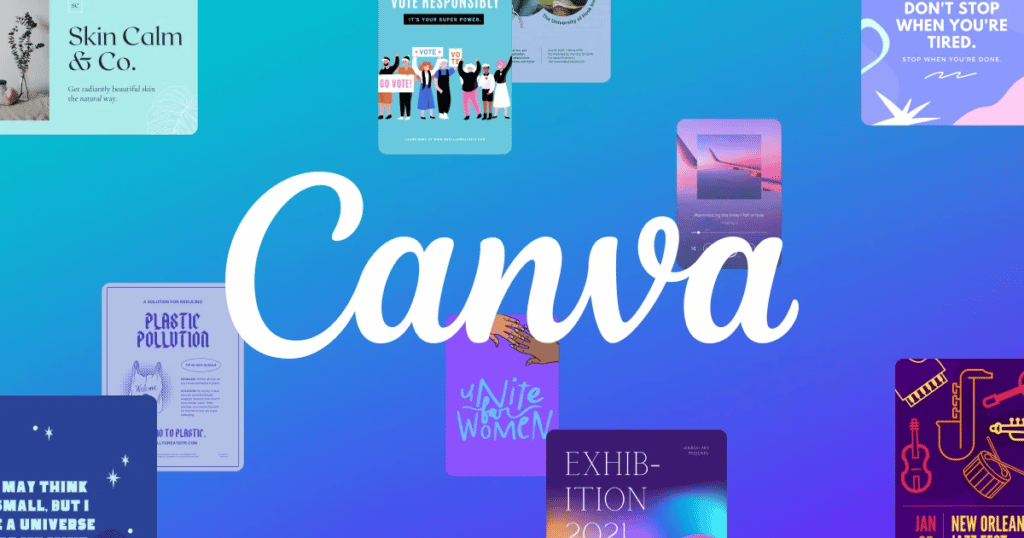
Einer der Hauptgründe, warum Tools wie VistaCreate und Canva eine riesige Benutzerbasis angezogen haben, ist, dass sie im Gegensatz zu Software wie Adobe Photoshop oder Illustrator unglaublich einfach zu erlernen sind. Und natürlich kosten diese Heimwerkerwerkzeuge nur einen Bruchteil dessen, was herkömmliche Werkzeuge kosten.
Die Unternehmen: Crello & Canva
Crello ist die Idee des ukrainischen Kreativen Dmitriy Sergeev. Das Unternehmen wurde 2016 gegründet. Im Oktober letzten Jahres wurde Crello von Vistaprint übernommen und in VistaCreate umbenannt.
Einfach gesagt, VistaCreate ist ein benutzerfreundliches Grafikdesign-Tool, mit dem Sie schöne Designs wie Webgrafiken, Animationen, Bilder und Animationen für Marketing und Werbung erstellen können. Seine einfache Drag-and-Drop-Oberfläche ermöglicht es selbst den unerfahrensten Designern, beeindruckende Designs mit Leichtigkeit zu rendern.
Und dieses Tool bietet Hunderte von Vorlagen. Und das Beste? Sie können kostenlos mit VistaCreate beginnen .
Wie VistaCreate ist auch Canva ein bekanntes Design-Tool, mit dem man schöne Design-Assets wie Social-Media-Posts, Werbe-Assets, Videos und mehr erstellen kann. Es hat auch eine einfach zu bedienende Drag-and-Drop-Oberfläche und eine Menge kostenloser Vorlagen. Sie können mit Canva loslegen, ohne einen Cent auszugeben. Sogar die kostenlose Version ist gut genug für allgemeine designbezogene Arbeiten.
Eigenschaften: Crello vs. Canva
Sie werden viele Funktionen finden, die Canva und VistaCreate gemeinsam haben. Wie ich bereits sagte, wurden diese beiden Grafikdesign-Tools für den durchschnittlichen Benutzer entwickelt. Allerdings unterscheiden sich diese beiden Designplattformen ein wenig, obwohl die Unterschiede möglicherweise nicht bemerkbar sind, es sei denn, Sie tauchen in die Plattformen ein.
Bild- und Videobearbeitung: VistaCreate
Egal, ob Sie Bilder in der Größe ändern, zuschneiden, weichzeichnen oder spiegeln möchten, VistaCreate erledigt alles. Mit VistaCreate können Sie Bildern Frames, Animationen und Filter hinzufügen. Wussten Sie, dass Sie mit VistaCreate auch Formen und Aufkleber zu Bildern hinzufügen können? Und ja, Sie können sogar Audio zu Bildern hinzufügen. Ordentlich, nicht wahr!
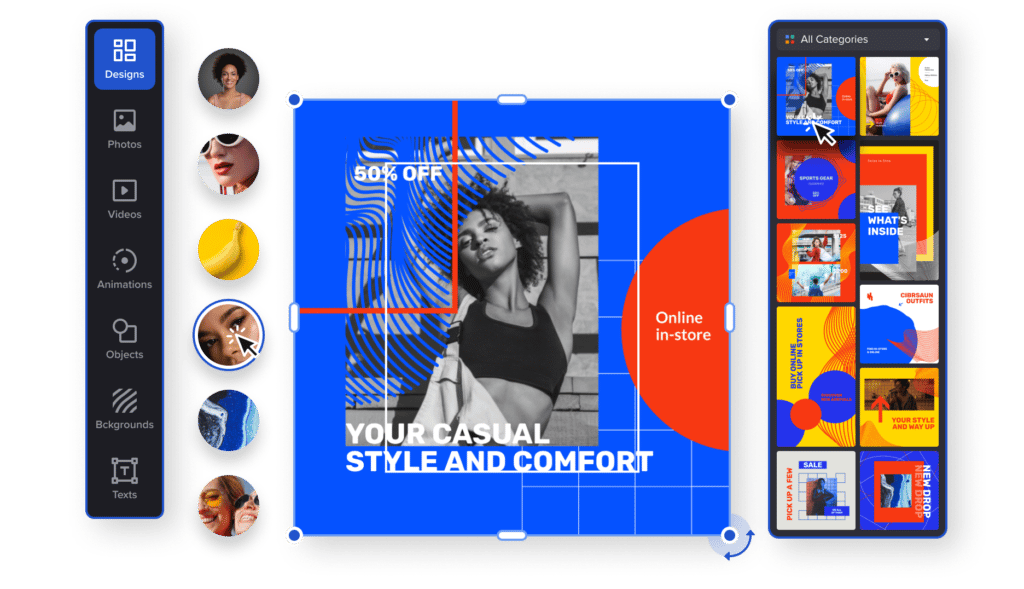
GIFs sind heutzutage im Trend. Dank VistaCreate können Sie GIFs im Handumdrehen erstellen (das hat sich gut reimt). Sie können sogar ein Video aufnehmen und den kostenlosen GIF-Konverter von VistaCreate verwenden, um ein GIF zu erstellen. Crello hat einen coolen Bildkonverter, mit dem du ein Bildformat in ein anderes konvertieren kannst, z. B. PNG in JPEG.
Genau wie bei Bildern können Sie mit VistaCreate auch bei Videos kreativ sein – indem Sie Animationen hinzufügen, die Größe ändern, Musik hinzufügen und vieles mehr.
Bild- und Videobearbeitung: Canva
Ich liebe die Art und Weise, wie Canva die Anordnung von Fotos durch verschiedene Rasterlayouts ermöglicht. Genau wie Crello können Sie mit Canva schöne Filter auf Fotos anwenden. Ich habe Canva verwendet, um Filter mit unterschiedlichen Transparenzgraden anzuwenden, und diese haben mich immer positiv überrascht.
Das Hinzufügen von Text, Symbolen, Aufklebern oder Sprechblasen zu Bildern ist dank der einfachen Drag-and-Drop-Oberfläche von Canva ein Kinderspiel.
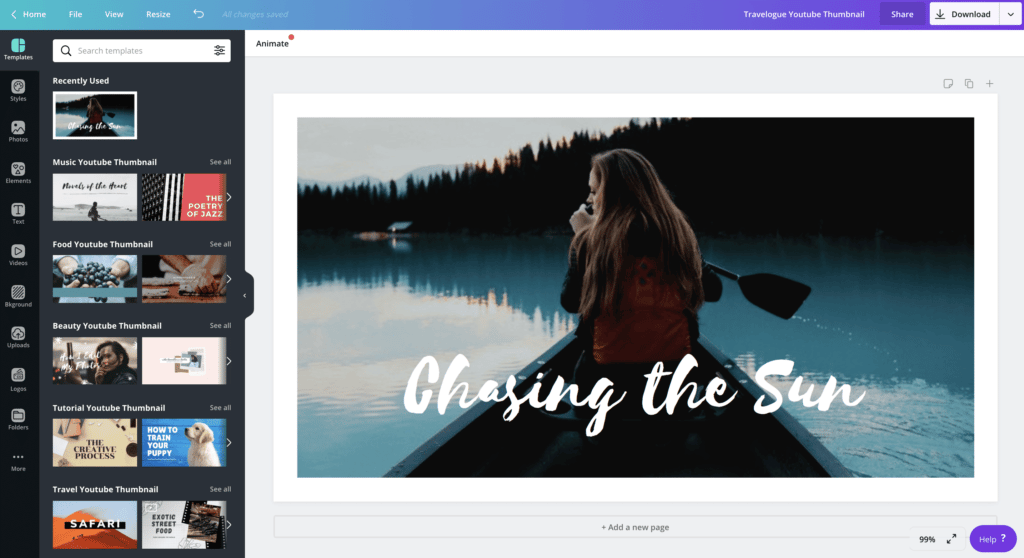
Der Bereich, in dem Canva auffällt (und möglicherweise etwas besser ist als VistaCreate), sind farbbezogene Funktionen. Wenn Sie das Farbrad, den Farbpaletten-Generator oder das Farbbedeutungs-Tool in Canva noch nicht verwendet haben, fehlt Ihnen sicherlich viel an der kreativen Front.
Mit dem Farbrad von Canva kannst du beispielsweise wunderschöne Farbkombinationen erstellen. Alternativ können Sie den Farbpalettengenerator verwenden, um Farben aus Ihren kreativen Assets wie Bildern zu extrahieren.
Vorlagen: VistaCreate vs. Canva
Das größte Verkaufsargument (oder zumindest eines der größten) dieser beiden Tools ist die riesige Anzahl vorgefertigter Vorlagen, einschließlich animierter. Es erstaunt mich, dass Sie mit diesen Tools diese Vorlagen erkunden können, ohne sich überhaupt anmelden zu müssen.
Transparenz scheint hier der Trend zu sein! Das Dashboard-Layout von Canva und VistaCreate ist ähnlich.
Canva bietet über 250.000 Vorlagen in mehr als 40 Vorlagenkategorien.
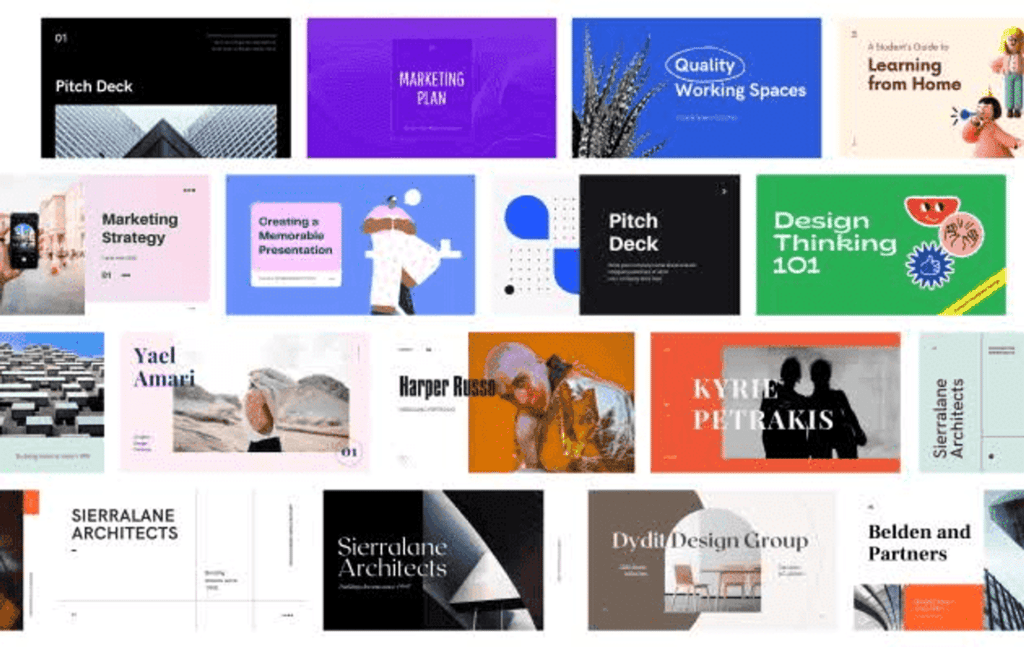
Apropos VistaCreate: Sie können über 30.000 Vorlagen in Social-Media-Beiträgen, Blog-Inhalten, Covern und Kopfzeilen, Werbeinhalten, Marketingmaterialien, animierten Designs und mehr erkunden.
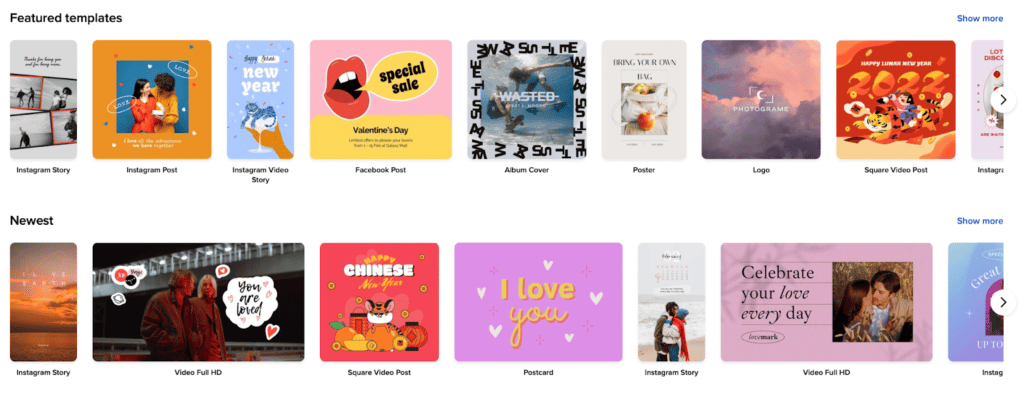
Welches ist das bessere in Bezug auf Vorlagen?
Ich bevorzuge Canva in dieser Hinsicht ein bisschen mehr als VistaCreate.
Preise von VistaCreate und Canva
Preise von VistaCreate

Sie können zwischen den Plänen Starter (kostenloser Plan) und Pro von VistaCreate wählen, um loszulegen. Beide Pläne bieten monatliche und jährliche Abonnements. Sie können 20 % sparen, wenn Sie sich für den jährlichen Preisplan entscheiden.
Der kostenlose Plan oder Starterplan von VistaCreate richtet sich an Anfänger, die die Plattform gelegentlich nutzen möchten. Während diese kostenlose Version über 30.000 statische und animierte Vorlagen, über eine halbe Million Stock-Bilder und über 30.000 HD-Animationen/Clips bietet, können Sie nur fünf Designs pro Monat herunterladen.
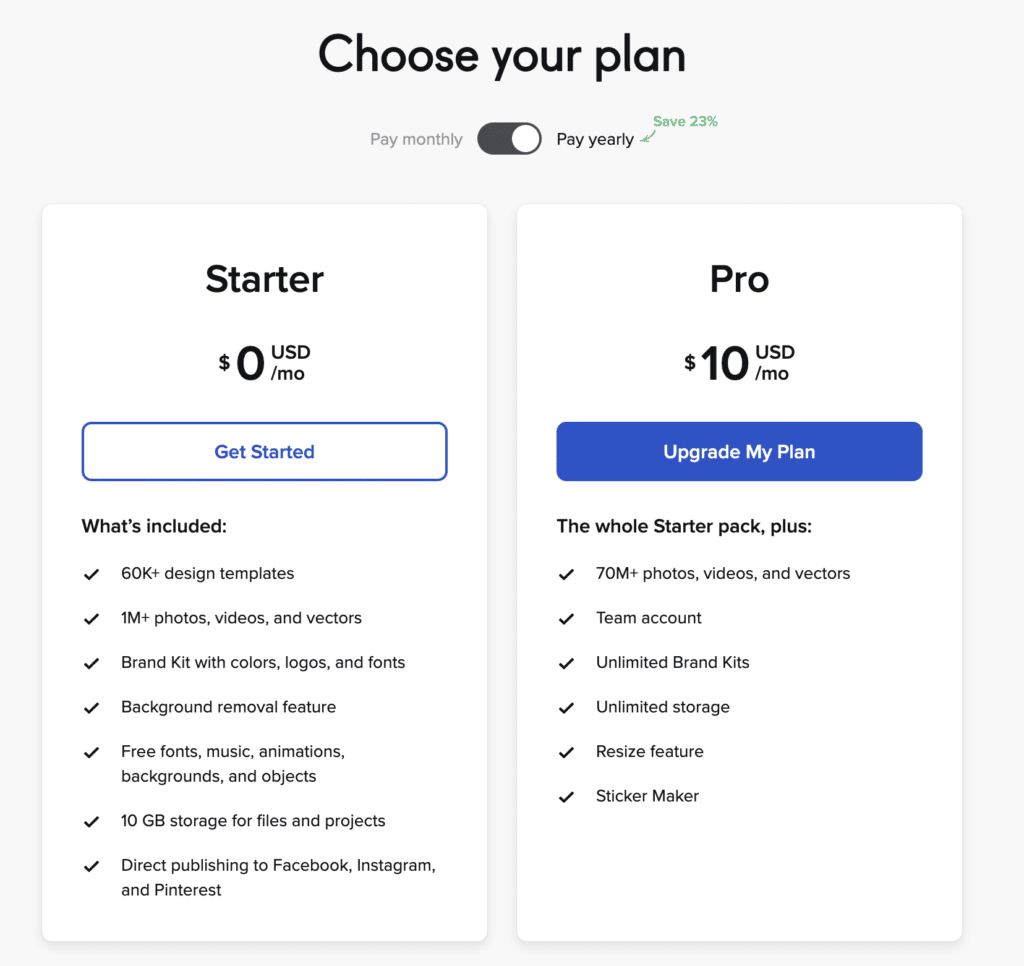
Wenn Sie mehr Designs oder sogar unbegrenzte Downloads herunterladen möchten, möchten Sie vielleicht von der kostenlosen Version auf den Pro-Plan upgraden, da dieser unbegrenzte Downloads und andere Premium-Funktionen bietet. Ein weiterer Vorteil des Upgrades ist die Funktion zum Entfernen von Bildhintergründen.
Der Pro-Plan bietet auch schnellen Kundensupport. Schließlich können Sie mit diesem Plan mit bis zu 10 Teammitgliedern zusammenarbeiten.
Der Pro Plan ist für 9,99 $ pro Monat (monatliche Abrechnung) und 7,99 $ pro Monat (jährliche Abrechnung) erhältlich.
Mir gefällt die Tatsache, dass VistaCreate einen kostenlosen Plan sowie eine kostenlose Testversion für den Pro-Plan hat.
Die Preise von Canva
Bei Canva haben Sie drei Pläne zur Auswahl: Free Plan, Pro und Enterprise.
Ein Vorteil von Canva ist, dass Sie 5 GB Speicherplatz (kostenlos) und Zugriff auf über 250.000 kostenlose Vorlagen erhalten. Außerdem ermöglicht ihr kostenloser Plan Teamzusammenarbeit in Echtzeit – etwas, das Crello in seinem kostenlosen Plan nicht bietet.
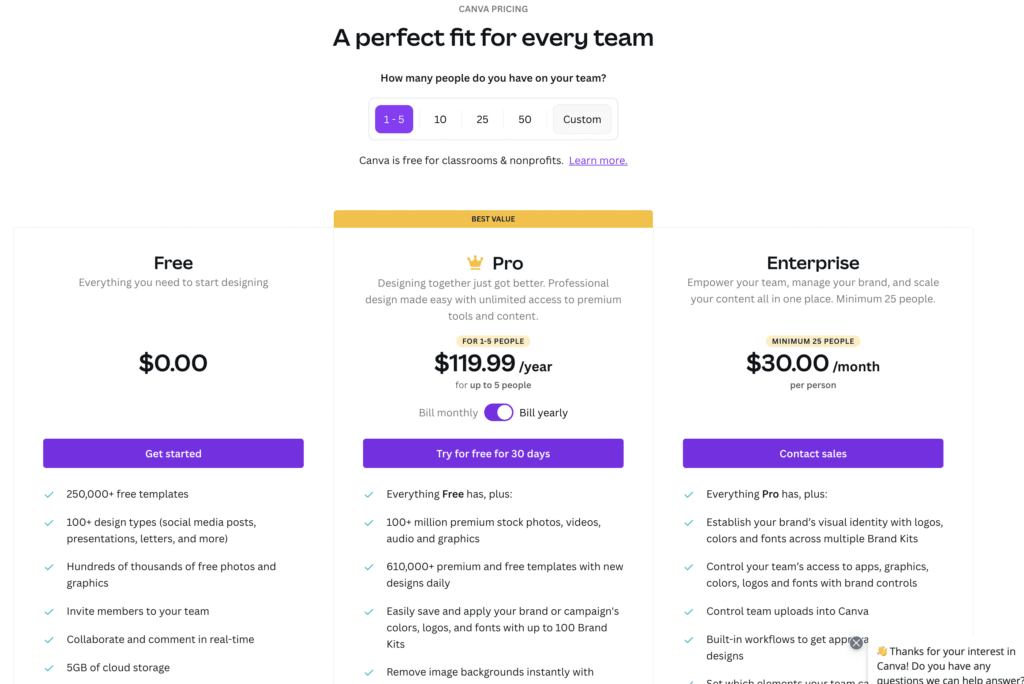
Mit einem Upgrade vom kostenlosen Plan auf den Pro-Plan erhalten Sie alle Vorteile des kostenlosen Plans mit 100 GB Speicherplatz und über 75 Millionen Premium-Stockfotos, -Audio, -Videos und -Grafiken. Wenn Sie als professioneller Designer oder als Geschäftsangestellter arbeiten, ist der Pro-Plan nützlich, da Sie damit ein Brand Kit erstellen können.
Damit können Sie Ihre benutzerdefinierten Stilelemente hochladen – Logos, Schriftarten und mehr. Eine andere Sache, die mir an Canva Pro gefällt, ist, dass Sie damit Inhalte für sieben Social-Media-Plattformen planen können. Design und soziale Planung werden zusammen gemacht!
Wenn Sie sich für das monatliche Canva Pro entscheiden, zahlen Sie 12,99 $ pro Monat. Wenn Sie mehr sparen möchten, ist der Jahresplan mit einem Preis von 119,99 $ pro Jahr die bessere Wahl.
Und wenn Sie Teil einer größeren Organisation sind, die erweiterte Sicherheitsfunktionen benötigt, ist der Enterprise-Plan von Canva eine gute Wahl. Es bietet alle Funktionen des Canva Pro-Plans plus Single-Sign-On (SSO), Support rund um die Uhr und unbegrenzten Speicherplatz.
Darüber hinaus erhalten Sie weitere Teamverwaltungsfunktionen wie integrierte Workflows. Dieser Plan ist für 30 $/Benutzer/Monat erhältlich.
Benutzerfreundlichkeit: VistaCreate vs. Canva
Bei Canva dreht sich alles um Vielseitigkeit. Blogger, Studenten, Freiberufler und Kleinunternehmer aus der ganzen Welt nutzen Canva. Dank ihrer drei Ebenen; kostenlosen Plan, Canva Pro und Canva Enterprise, es ist für jeden etwas dabei, um atemberaubende Designs zu erstellen.
Ich kenne sogar einige Fortune-1000- und sogar 500-Unternehmen, die Canva für ihre Designanforderungen verwenden. Warum sollten so große Unternehmen Canva verwenden, wenn sie die Ressourcen und das Geld für Adobe Photoshop haben?
Die Antwort: Benutzerfreundlichkeit, Einfachheit und Durchlaufzeit.
Social Media Marketing ist mit einem Tool wie Canva ein Kinderspiel.
Online-Grafikdesign-Software wie Canva macht Design Spaß und spart viel Zeit.
Was ist mit VistaCreate (Crello)?
Wie Canva hat auch VistaCreate eine riesige Nutzerbasis.
Allerdings gefällt mir die Benutzeroberfläche von Canva etwas besser als die von VistaCreate.
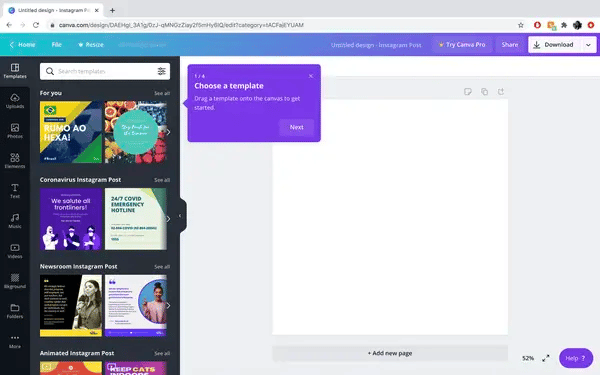
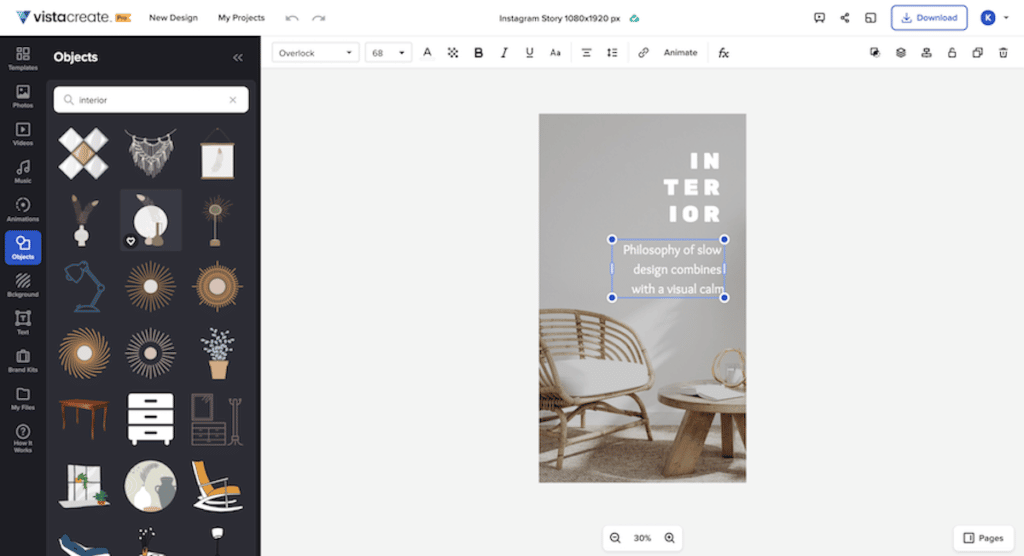
Ich denke, es ist auch eine Frage der Präferenz.
Ich fand Canva mit seiner Benutzeroberfläche und dem allgemeinen Erscheinungsbild etwas erfrischender.
Kundensupport: VistaCreate vs. Canva
Mit VistaCreate können Sie den Kundensupport per E-Mail erreichen. Kürzlich wurde auch eine Live-Chat-Funktion eingeführt. Canva bietet einen ähnlichen E-Mail-Support.
Angesichts dieser Tatsachen hat VistaCreate aufgrund seiner Live-Chat-Unterstützung sogar im kostenlosen Plan die Oberhand.
Wenn Sie ein engagiertes Kundensupport-Team wünschen, beeindrucken sowohl VistaCreate als auch Canva mit ihren Starter- oder kostenlosen Plänen nicht sehr.
Vor- und Nachteile: Canva und VistaCreate
Du wirst die riesige Auswahl an kostenlosen Fotos, Assets und Layouts in Canva lieben. Die schiere Anzahl vorgefertigter kostenloser Vorlagen ist (auf eine gute Art und Weise) überwältigend. Ich mag das Größenänderungstool von Canva, da es dabei hilft, ein konsistentes Thema über Designs hinweg für alle Bereiche beizubehalten – Social-Media-Plattformen, Blogs, Marketingmaterialien und andere.
Canva bietet ein hohes Maß an Anpassungsmöglichkeiten. Mit Canva können Sie Text- und Bildgröße, Farben, Position und mehr anpassen. Eine raffinierte Funktion von Canva ist das Duplizieren von Designs.
Dies ist nützlich, wenn Sie das gleiche Thema beibehalten und nur hier und da ein paar Dinge ändern möchten.
Ein Nachteil von Canva ist die Unfähigkeit, nur nach kostenlosen Bildern zu suchen. Wann immer Sie die Suchleiste verwenden, zeigen die Ergebnisse sowohl kostenlose als auch kostenpflichtige Bilder.
Teilweise ziemlich frustrierend. Auch bei der Ordnerverwaltung kann Canva besser abschneiden.
Genau wie Canva ermöglicht Ihnen VistaCreate das Designen einfach mit einem Browser – es sind keine Downloads erforderlich. Mir gefällt die Tatsache, dass VistaCreate eine integrierte Integration mit Depositphotos (Vista besitzt sie auch) Bibliothek mit über 150 Millionen Bildern, Videos und Illustrationen hat.
Sie können Ihre Designs in VistaCreate direkt auf Social-Media-Plattformen veröffentlichen – etwas, das Social-Media-Manager lieben. Ein weiterer Vorteil von VistaCreate ist, dass sein Pro-Plan weniger kostet als der von Canva.
Auf der anderen Seite fehlen VistaCreate interaktive Elemente wie Karten, Diagramme und Formulare. Und schließlich ist es etwas schwieriger zu bedienen als Canva (wiederum eine persönliche Vorliebe und Erfahrung).
Fazit
Also, welches der beiden ist das bessere Werkzeug?
Ich würde lügen, wenn ich sagen würde, dass das eine besser ist als das andere.
Wie ich in diesem Beitrag mehrfach erwähnt habe, spielen persönliche Vorlieben eine große Rolle bei der Entscheidung, welche Plattform die bessere ist.
Allerdings bietet Canva mehr Funktionen als VistaCreate.
Und insgesamt hat Canva in dieser Hinsicht die Oberhand.
Dies ist jedoch auch mit zusätzlichen Kosten verbunden.
Kompromisse gibt es überall, nicht wahr?
Wenn Sie Freiberufler sind, würde ich vorschlagen, zuerst sowohl VistaCreate als auch Canva auszuprobieren.
Da beide kostenlose Pläne anbieten, haben Sie nichts zu verlieren.
Wenn Sie ein erfahrener Designer sind, ist Canva vielleicht besser für Sie.
Unternehmen würden auch mehr von den Collaboration-Funktionen von Canva profitieren, insbesondere von der Brand Kit-Funktion.
